电脑桌面凌乱菜单的终结者—NLauncher
-
电脑中的软件装得多了,桌面和开始菜单会变得臃肿而凌乱。不用说找个程序的快捷方式颇要费一番工夫,单就系统给人的第一印象而言,就很让人感到压抑。想让桌面重新清爽起来,那就试试NLauncher吧,相信它一定不会让你失望。
NLauncher档案
软件信息:815KB/共享软件
下载地址:http://down.tech.sina.com.cn/cgi-bin/detail.cgi?s_id=7173
软件亮点:能将开始菜单和桌面上的快捷方式整理得井井有条,让你的桌面显得非常清爽。
安装好并运行程序后,将鼠标指针移动到屏幕左、右两侧的边缘,会分别弹出相应的快捷工具条。默认情况下右侧的工具条中包括“我的电脑”、“我的文档”、“控制面板”、“注销”、“重启”、“关机”等常用的功能按钮,而左侧的工具条则为空白(在工具条的最上方双击鼠标左键,可将工具条卷起)。此外,在桌面上双击鼠标左键,还能够调出一个包含开始菜单中所有项目的菜单(图1),使用起来相当方便。

图1
使用工具条
我们可以将常用的程序、文件和文件夹的快捷方式添加到左侧的空白工具条中,以方便我们日常的操作。要在空白工具条中添加程序或者文件的快捷方式的方法也很简单。
1.首先在工具条上单击鼠标右键,从弹出菜单里选择“Insert item”命令,插入一个新的条目,如选“Insert group”可插入带有子条目的项,选“Delete item”可删除条目。
2.接着在空白条目上点击鼠标右键,选中“Configure item”命令,打开属性设置对话框(图2)。在“Type”栏后的下拉菜单里挑选文件的类型,我们最常用到的是“Executable or document”(程序或文档)和“Folder”(文件夹),其它则为固定程序的快捷方式,如“My Computer”等。

图2
在“Object”栏后输入文件或文件夹的路径。下面的“Argument”(建议)、“Work path”(工作路径)和“Tool tip”(提示)栏可不添加,有的栏软件会自动为我们添加好。从“Run”项后选择运行窗口的状态,即最小化、最大化和常规三种。左键双击“Icon”下的三个栏可依次更改鼠标未经过时、鼠标经过时以及鼠标按下时的图标样式。最后点击“OK”按钮即可完成设置。
软件设置
在实际使用中,我们还可以调整工具条的属性,使软件更加符合我们的使用习惯。在工具条的右键菜单里选择“Properties”命令,打开属性设置窗口(图3),相应选项的含义如下:
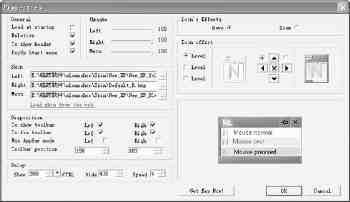
图3
General:可设置“Load at startup”(启动电脑时加载)等项;
Opaque:设置工具条的不透明度;
Skin:设置工具条的外观,在软件目录的Skin文件夹下选择合适的外观,用名字中的L、R、M可分辨出它们是适合哪个工具条的外观文件;
了解了这些选项的含义,就可以根据个人的爱好来设置了,这里我们就不再赘述。相信用过后,你一定会对它爱不释手的。
相关视频
相关阅读 Windows错误代码大全 Windows错误代码查询激活windows有什么用Mac QQ和Windows QQ聊天记录怎么合并 Mac QQ和Windows QQ聊天记录Windows 10自动更新怎么关闭 如何关闭Windows 10自动更新windows 10 rs4快速预览版17017下载错误问题Win10秋季创意者更新16291更新了什么 win10 16291更新内容windows10秋季创意者更新时间 windows10秋季创意者更新内容kb3150513补丁更新了什么 Windows 10补丁kb3150513是什么
- 文章评论
-
热门文章 没有查询到任何记录。
最新文章
 抢票日历在手,车票我
抢票日历在手,车票我 人生日历放大招轻松购
人生日历放大招轻松购
人生日历放大招轻松购票助你返校万能网卡修复,160WiFi4.0谁能比温情时刻,尽在人生日历激情世界杯人生日历助你秒变懂球帝
人气排行 利用Total Commander快速创建文件列表10款优秀的跨平台免费开源软件音响发烧友必看—用Foobar 2000玩胆机音色公版驱动还是品牌驱动?驱动人生给您最好选轻松做出精美3D效果 浅析Flash 3D动画制作5秒钟内将MIDI文件轻松转换为五线谱msn是什么意思,msn有什么用常用看图软件评测之ACDSee篇















查看所有0条评论>>